728x90
반응형
이 페이지에서는 마인크래프트 플러그인의 기초적인 사용을 위해 필요한 프로그램 설치에 대한 내용을 다룹니다.
Intellij IDEA (인텔리제이 IDEA)는 JetBrains사에서 제작한 상용 자바 통합 개발 환경입니다.
https://www.jetbrains.com/ko-kr/idea/
IntelliJ IDEA: 우수성과 인체 공학이 담긴 JetBrains Java IDE
www.jetbrains.com
Ultimate 버전은 유료이고, Community 버전은 무료입니다. Community를 설치합니다.
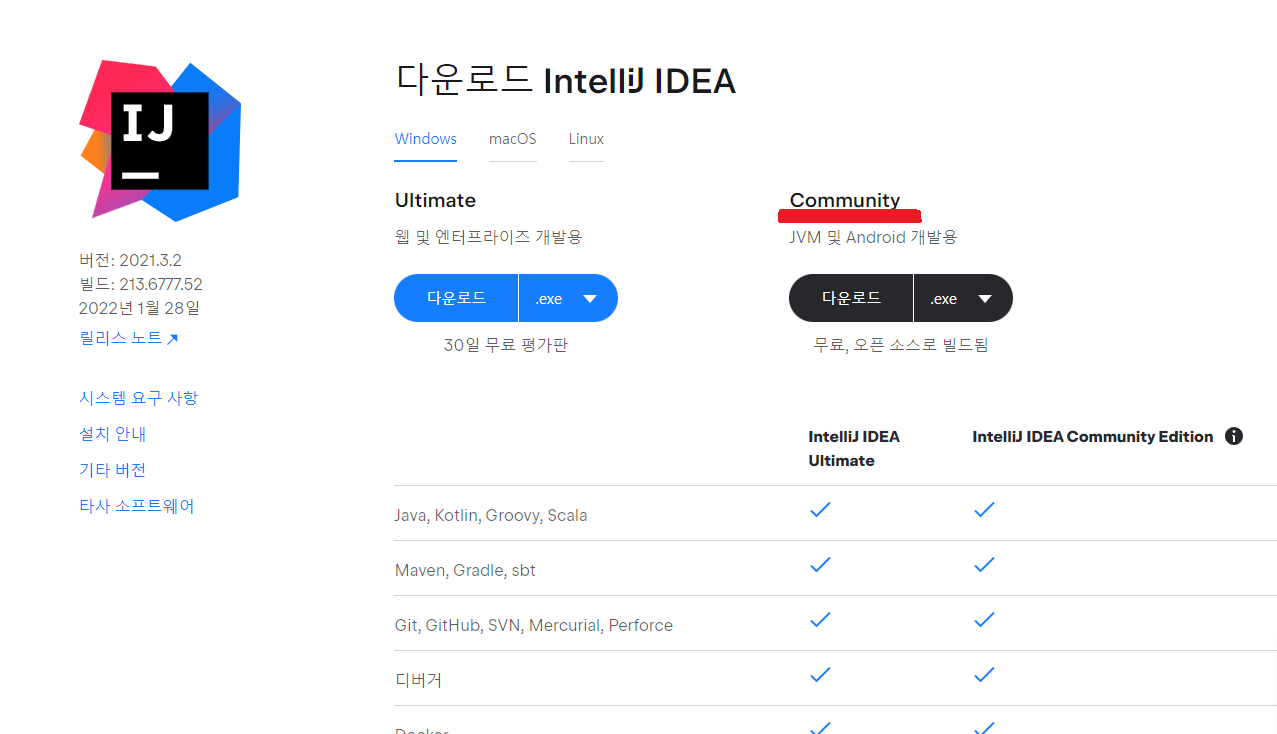
다운로드 받은 설치 파일을 실행합니다.

설치 후 마지막에 체크표시를 선택해서 바로 실행합니다.
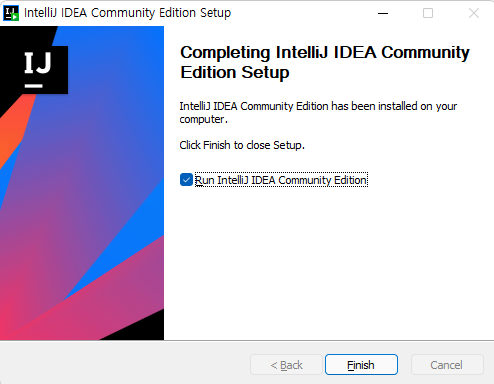
New Project 버튼을 클릭합니다.
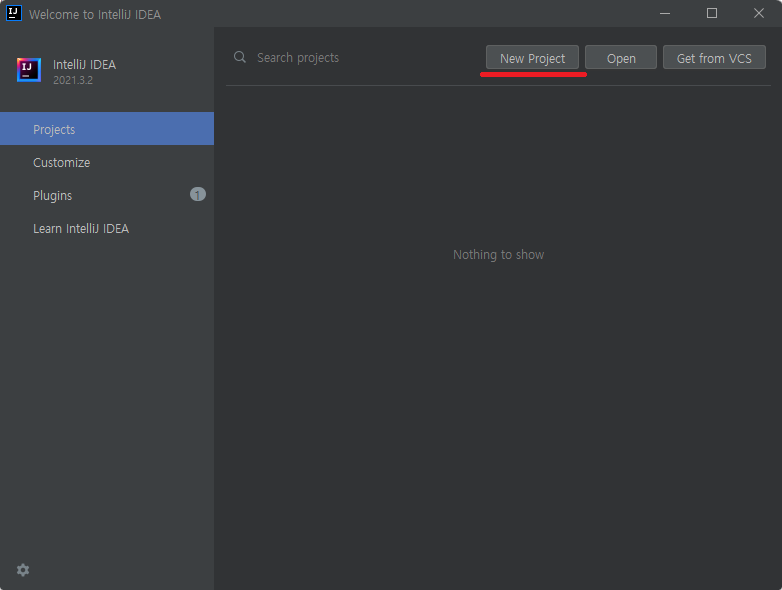
Empty Project > Finish 를 클릭합니다.

CTRL + ALT + SHIFT + S 클릭 후, Download JDK... 클릭합니다.

Version: 17, Vendor: Oracle OpenJDK 로 Download 클릭합니다.

Apply 클릭하고, OK 클릭해서
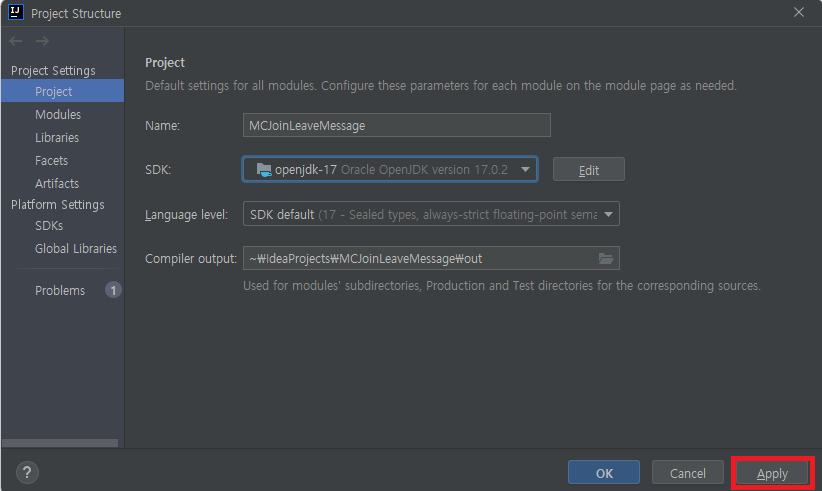
Project 탭을 클릭합니다. 또는 단축키 Alt + 1을 사용해 Project 창을 엽니다.

마우스 우클릭으로 아래 처럼 파일을 생성합니다.

gradle.properties 로 파일을 생성합니다.
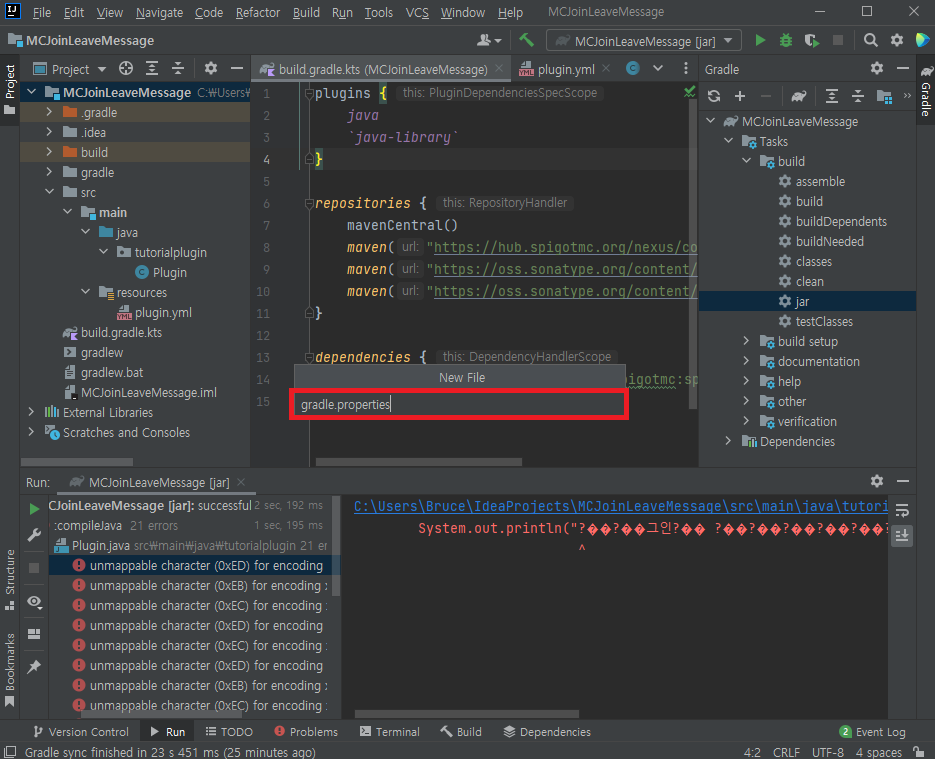
아래 코드를 보기와 같이 복사하여 붙입니다.
org.gradle.jvmargs='-Dfile.encoding=UTF-8'

마우스 우클릭으로 파일을 생성합니다.

build.gradle.kts 로 파일을 생성합니다.
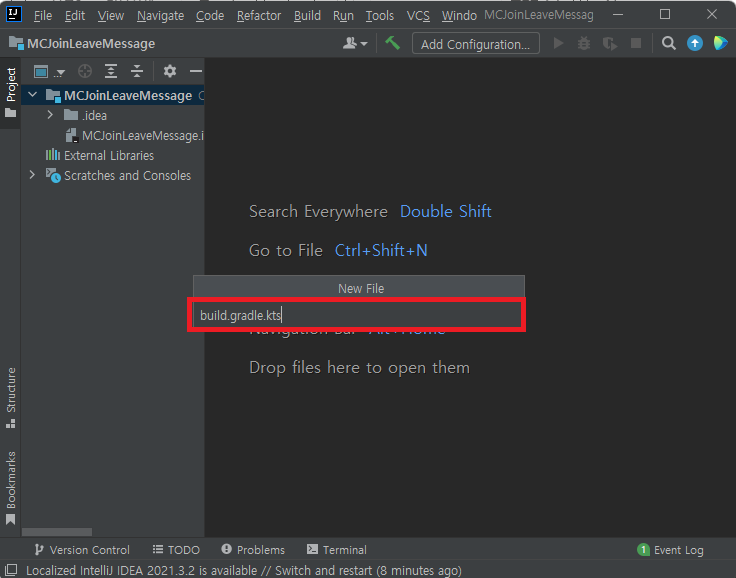
Link Gradle project 또는 Load Gradle Project 클릭합니다.
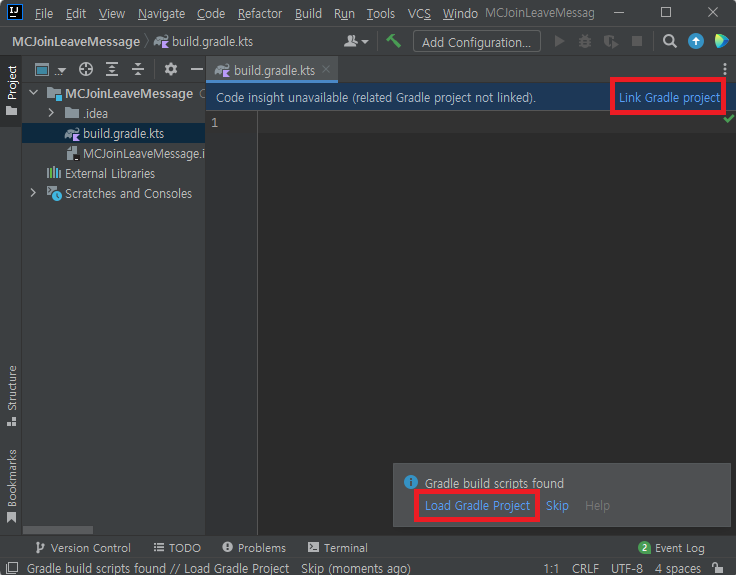
아래 코드를 보기와 같이 복사하여 붙입니다.
plugins {
java
`java-library`
}
repositories {
mavenCentral()
maven("https://hub.spigotmc.org/nexus/content/repositories/snapshots/")
maven("https://oss.sonatype.org/content/repositories/snapshots")
maven("https://oss.sonatype.org/content/repositories/central")
}
dependencies {
compileOnly("org.spigotmc:spigot-api:1.18-R0.1-SNAPSHOT")
}버튼을 클릭합니다

Project 탭에서 마우스 우클릭으로 파일을 생성합니다.
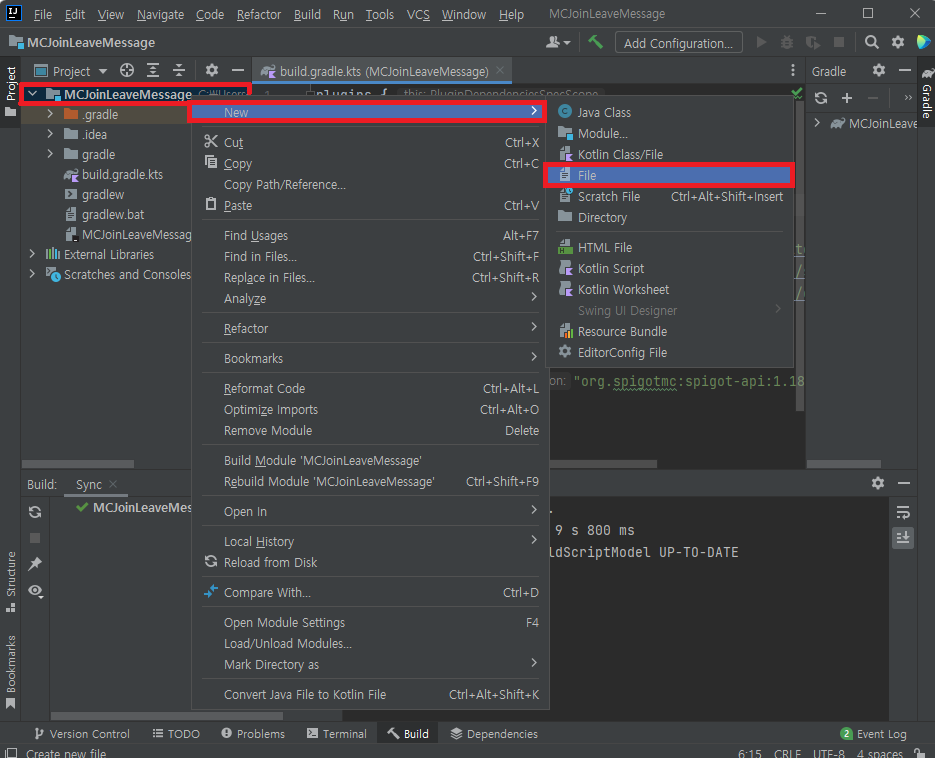
아래와 같이 파일을 생성합니다.
src/main/resources/plugin.yml
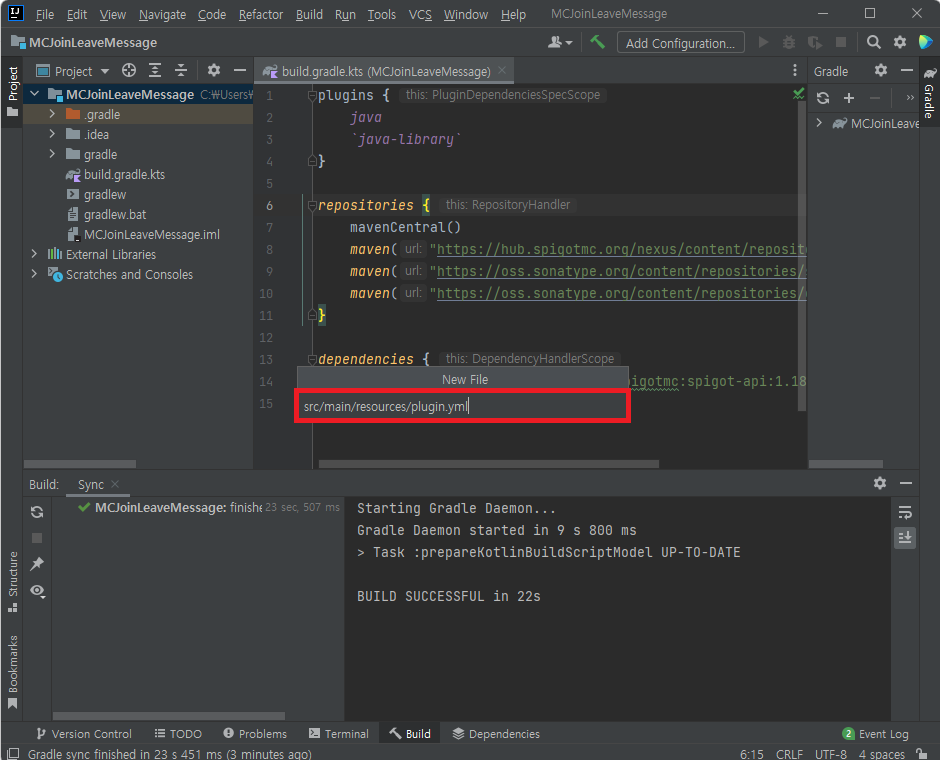
자바 패키지는 작성하는 코드들을 여러 이름공간으로 정리합니다. 이 플러그인에서는 tutorialplugin 으로 합니다.
아래 내용을 plugin.yml 파일에 복사 붙여넣기 합니다.
name: MCPluginTutorial
main: tutorialplugin.Plugin
api-version: 1.18
version: 1
src/main 폴더에서 마우스 우클릭으로 Java Class 클릭합니다.

아래와 같이 클래스 파일을 생성합니다
java.tutorialplugin.Plugin
Plugin.java 파일에 내용을 모두 지우고 아래 코드를 삽입합니다.
package tutorialplugin;
import org.bukkit.plugin.java.JavaPlugin;
public class Plugin extends JavaPlugin {
public void onEnable() {
System.out.println("플러그인이 활성화되었습니다.");
}
public void onDisable() {
System.out.println("플러그인이 비활성화되었습니다.");
}
}
Gradle 탭에서 더블 클릭으로 jar 를 실행해서 프로젝트를 가공합니다.

build 폴더에서 마우스 우클릭으로 파일 탐색기를 엽니다
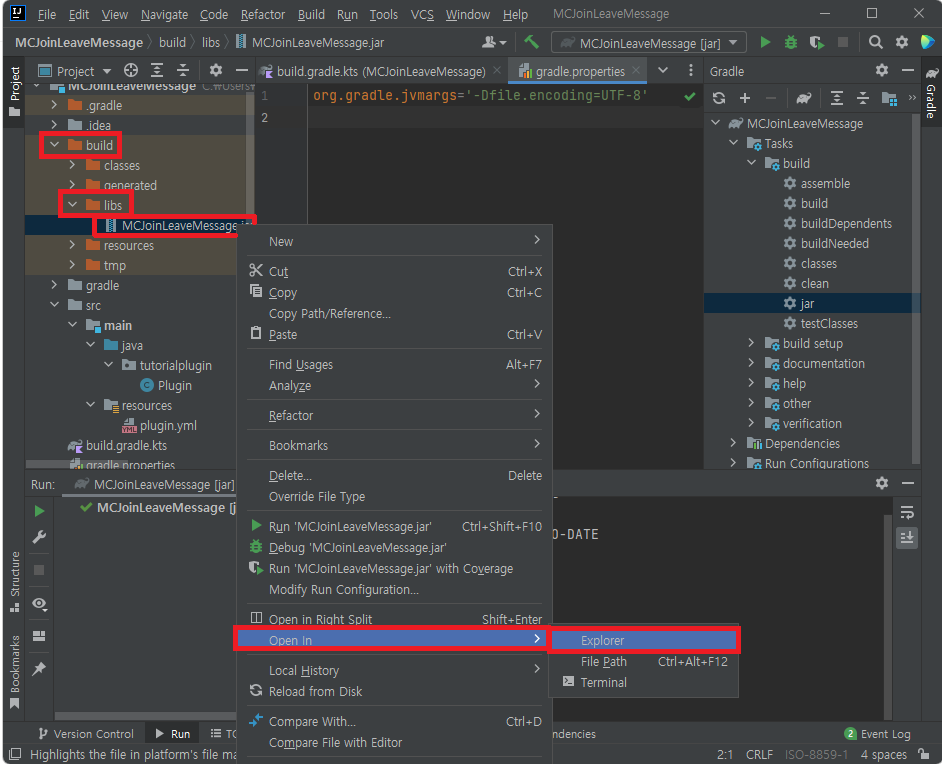
플러그인을 완성했습니다. 버킷폴더/plugins/ 폴더에 넣으면 적용됩니다.

서버가 시작되고 종료될 때 콘솔창에 매세지를 띄웁니다.
이번 편에서 프로그램 설치를 했습니다.
다음 편에서 심화된 방법으로 플러그인을 만들어 봅시다.
728x90
반응형
'Java > Minecraft Plugin' 카테고리의 다른 글
| [마인크래프트 플러그인] BetterEconomy 2.3 플러그인 (+이코노미 스크립트로 한글화) (3) | 2022.02.27 |
|---|---|
| [마인크래프트 플러그인] vault 플러그인 (1) | 2022.02.26 |
| 마인크래프트 Shopkeeper 플러그인(주민 거래 시스템) (2) | 2022.02.25 |
| [마인크래프트 플러그인 소개] 공중에 글자 띄우는 방법 (4) | 2022.02.17 |